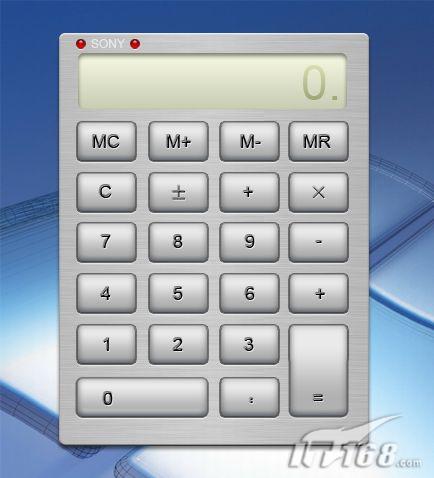
計算器是一種廣泛應用在日常生活當中的小型電子設備,它使用簡單、攜帶方便,用來滿足人們隨時計算的需求。下面用Photoshop來繪制一款常見的計算器。 1、新建一個文件。在圖層面板中新建一個圖層組“計算器”,在里面新建圖層“底層”。
2、選擇工具箱中的“圓角矩形工具”,畫一個圓角矩形,效果如圖01所示。

設置前景色為灰色,填充選區效果02所示。

3、將該層復制一層,保持選區,執行菜單欄中的“濾鏡”“雜色”“添加雜色”濾鏡,在彈出的添加雜色對話框中設置數量為10.72,高斯分布,單色,如圖03所示,圖像效果如圖04所示。


4、接著執行菜單欄中的“濾鏡”“風格化”“風”濾鏡,設置方法為風,方向為從右,如圖05所示,按Ctrl+F鍵2-3次重復使用剛才的風濾鏡,圖像效果如圖06所示。


标签:
推薦設計

優秀海報設計精選集(8)海報設計2022-09-23

充滿自然光線!32平米精致裝修設計2022-08-14

親愛的圖書館 | VERSE雜誌版版式設計2022-07-11

生活,就該這麼愛!2022天海報設計2022-06-02
最新文章

5個保姆級PS摳圖教程,解photoshop教程2023-02-24

合同和試卷模糊,PS如何讓photoshop教程2023-02-14

PS極坐標的妙用photoshop教程2022-06-21

PS給數碼照片提取線稿photoshop教程2022-02-13








